电脑怎么压缩视频才能更好且保证视频质量?压缩视频时你需要注意这些问题

在日常工作和学习中,我们经常需要处理视频文件,无论是为了节省存储空间还是便于分享。然而,原始的视频文件通常体积较大,这就需要通过压缩来优化。今天,我们将详细介绍如何利用“简鹿视频格式转换器”这款强有力的工具,帮助你快速、高效地压缩视频文件。
1、启动简鹿视频格式转换器
首先,确保你已在电脑上安装了简鹿视频格式转换器。如果尚未安装,可以从官方网站下载最新版本。打开软件后,你会看到多个功能选项。找到并点击“视频压缩”选项,该选项通常位于界面的显眼位置,非常易于发现。
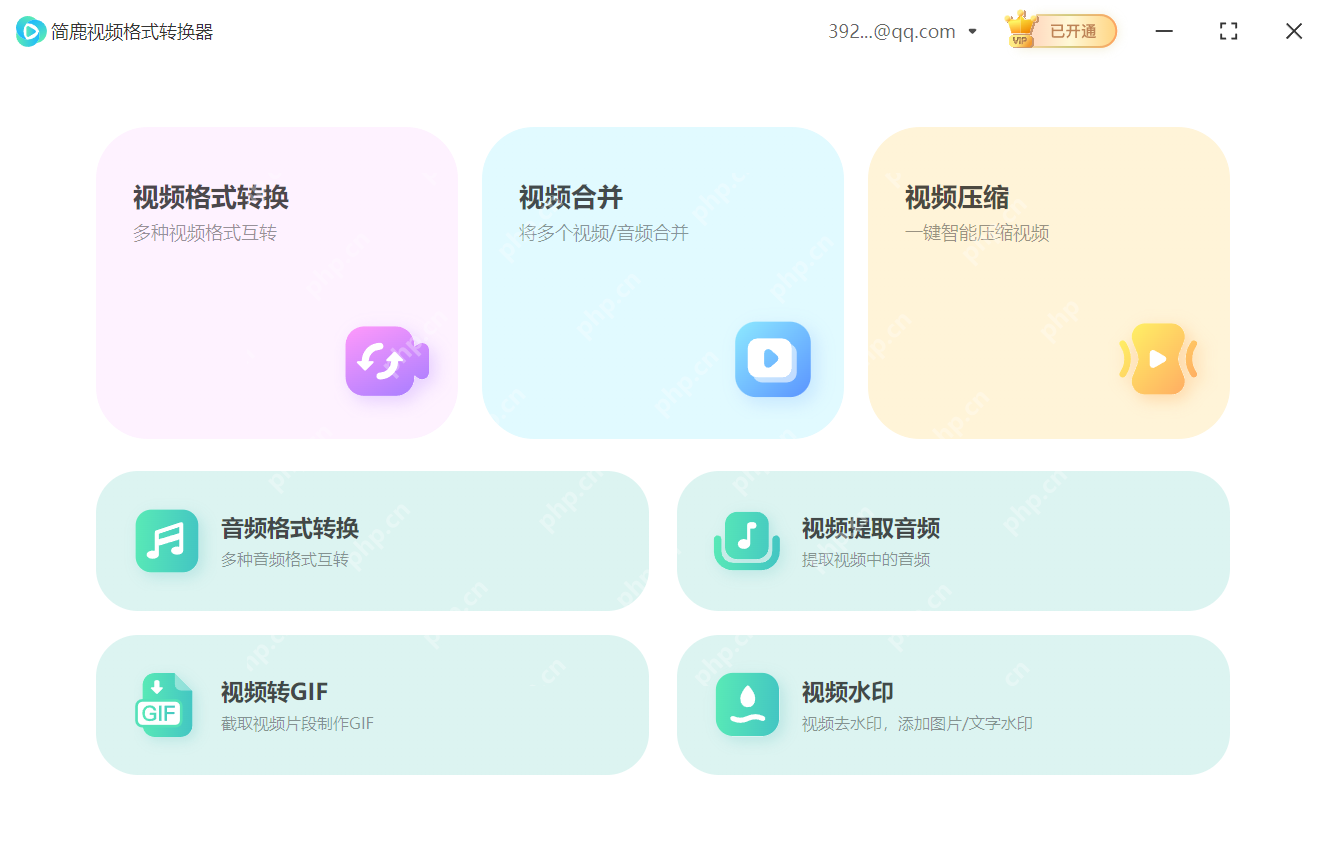
2、导入视频文件
然后,在视频压缩界面中,点击“添加文件”按钮,从弹出的文件浏览器窗口中选择你要压缩的视频文件。你可以一次性导入多个文件,这对于需要批量处理的情况特别有用。选择好所有需要压缩的视频文件后,点击“打开”。
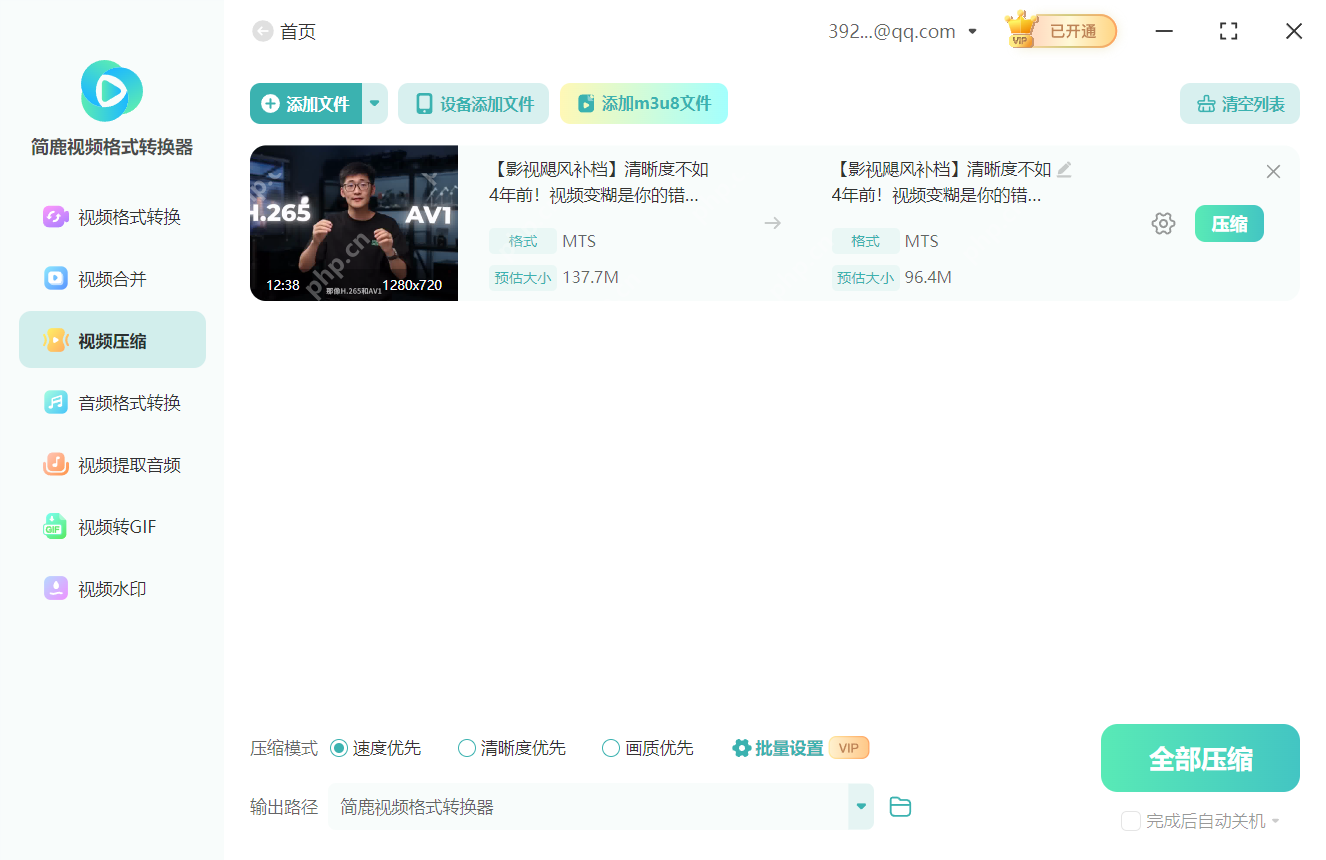
3、选择压缩模式
选择完要压缩的视频后,你会看到一个名为“压缩模式”的下拉菜单。这里提供了三种不同的压缩方式供你选择:
速度优先:如果你更关注压缩的速度而非最终的视频质量,可以选择这种方式。
清晰度优先:当你希望在保证一定画质的前提下进行压缩时,这是一个不错的选择。
画质优先:当保持最高可能的视频质量是你的首要任务时,尽管这可能会导致较大的文件大小,也可以选择此模式。
基本设置与高级设置
基本设置:在批量设置选项中,提供了基于比特率的基本设置。简单来说,比特率越低,压缩程度越高,但视频质量也会相应下降;反之亦然。你可以根据自己的需求调整比特率。
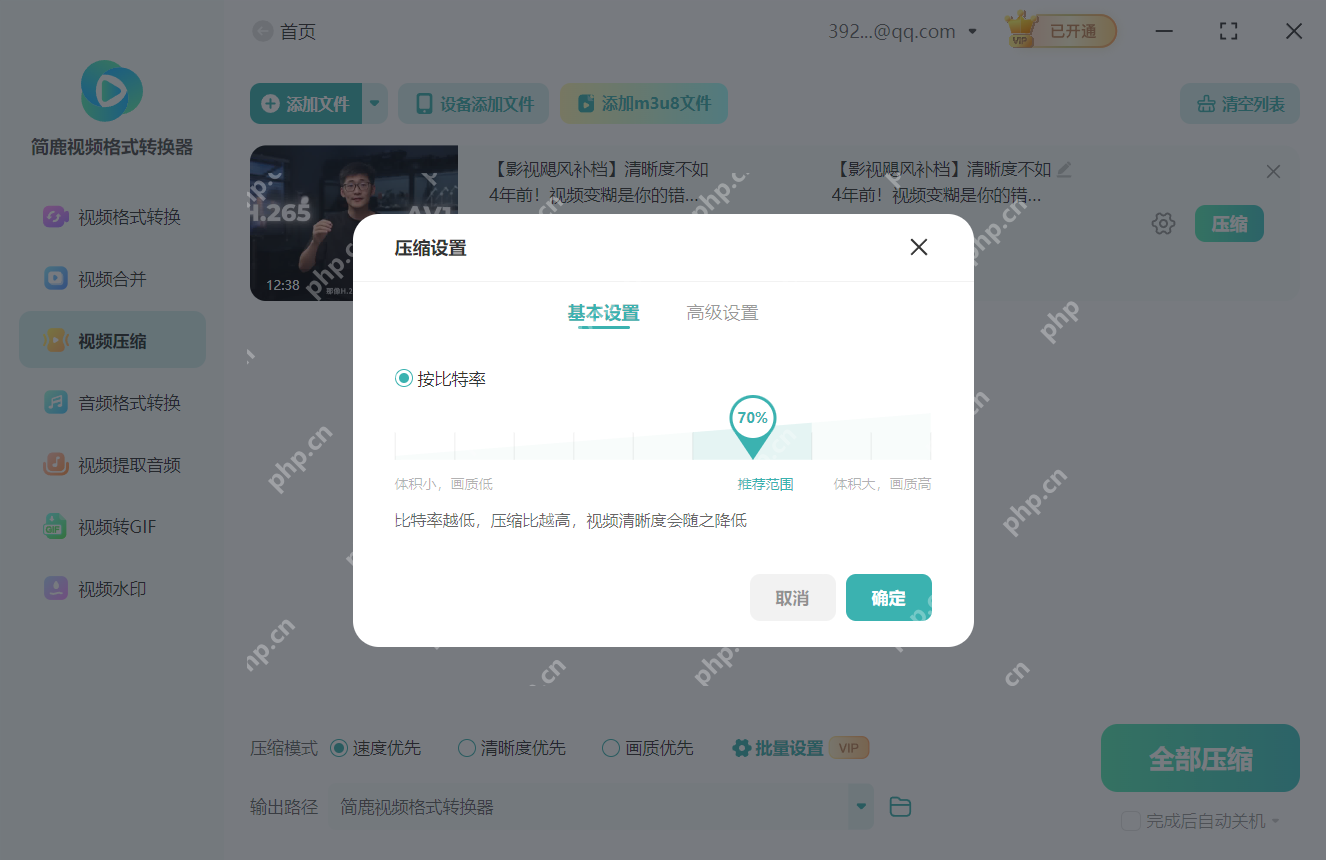
高级设置:对于那些想要对输出视频有更多控制的用户,简鹿视频格式转换器也提供了丰富的高级设置选项,包括视频分辨率、视频编码、音频编码、帧率以及采样率等。通过调整这些参数,你可以精确地控制压缩后的视频效果。
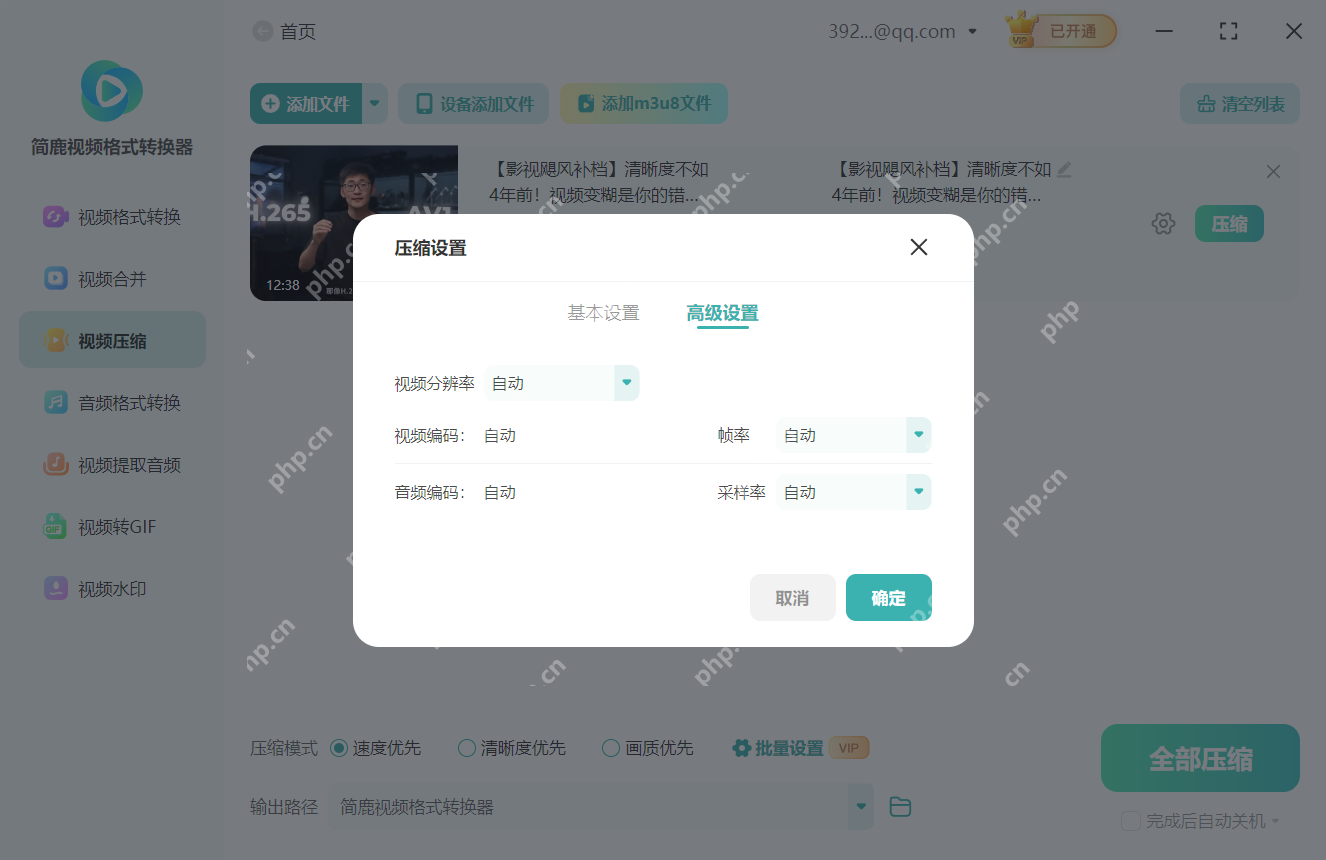
4、开始批量压缩视频
完成所有设置后,只需点击下方的“开始转换”按钮,软件便会按照你设定的参数开始处理视频。整个过程自动化程度高,你只需要等待片刻,就可以得到压缩好的视频文件了。
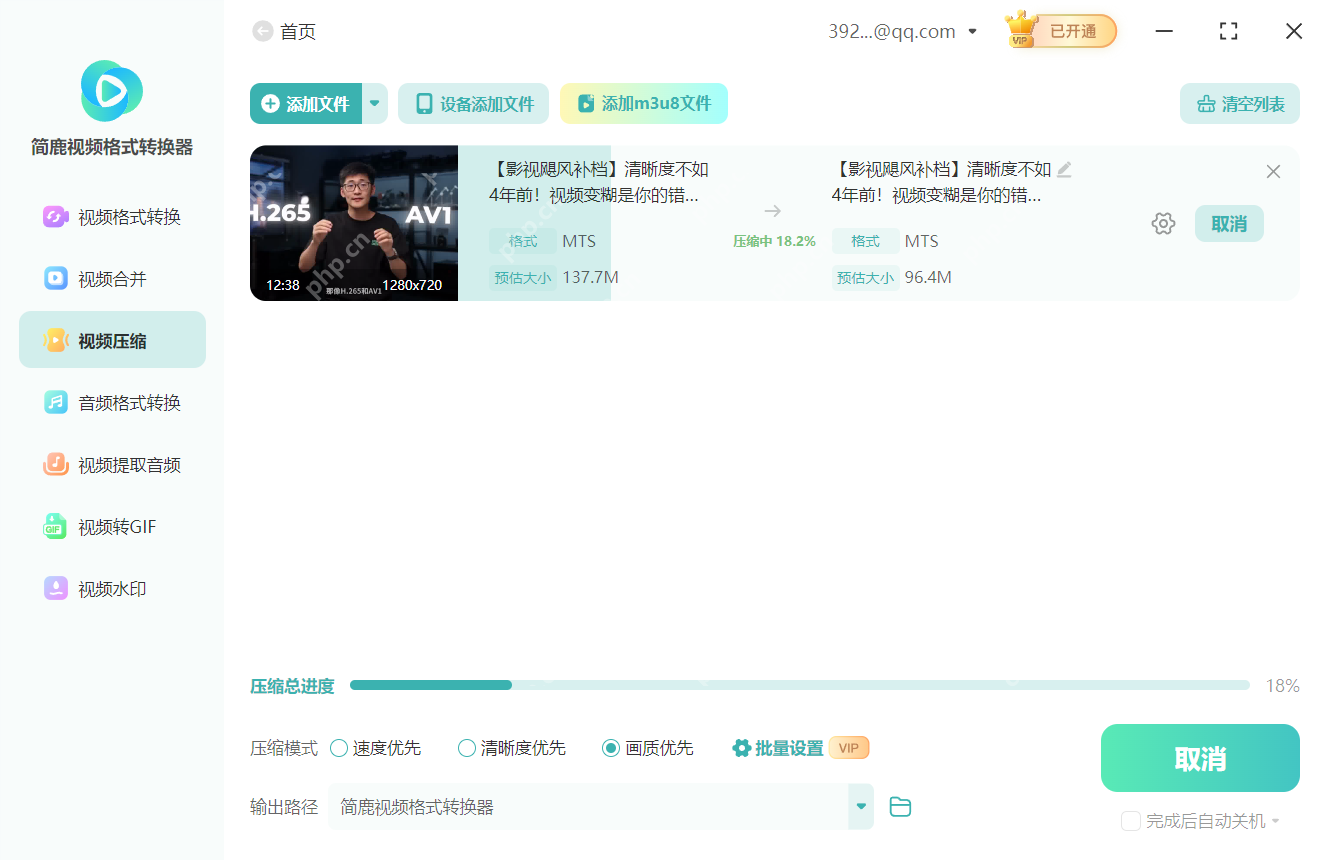
通过上述步骤,即使是初学者也能轻松掌握使用简鹿视频格式转换器来压缩视频的方法。无论是为了节省硬盘空间,还是便于网络上传输,该工具都能提供极大的便利。希望这篇指南能够帮助你在日常工作中更加高效地管理和处理视频文件。记得根据实际需求灵活调整设置,以达到最佳的压缩效果。
免责声明
游乐网为非赢利性网站,所展示的游戏/软件/文章内容均来自于互联网或第三方用户上传分享,版权归原作者所有,本站不承担相应法律责任。如您发现有涉嫌抄袭侵权的内容,请联系youleyoucom@outlook.com。
同类文章
自如服务费减免攻略:4种实用方法详解
在租赁自如房屋时,服务费是一笔不小的开支。许多租客都希望能找到合理的方法免掉这笔费用。以下是一些可能的途径。关注自如优惠活动自如会不定期推出各种优惠活动,如新用户首次签约优惠、节日
打印机广告关闭教程 - 新手简单设置指南
小白学习打印怎么关闭广告,在我的页面,点击顶部的设置图标,在设置页面,点击展开更多选项,在展开的选项中,点击推荐广告打开,在权限设置页面,点击推荐广告选项关闭。小白学习打印app广
韩剧盒子APP使用指南:安装与追剧全教程
韩剧盒子app怎么使用,用户在本站下载安装好app,打开app用户在首页中点击全网视频搜索栏,可以输入关键词来查找片源了,进入页面点击播放我们就能够直接观看了。韩剧盒子app使用说
手把手教你用打印App轻松打印照片
小白学习打印app怎么打印照片,小白学习打印app不仅可以打印学习资料和各种文本,还可以打印照片,下面,本文给大家介绍一下小白学习打印怎么打印照片。希望对大家有所帮助。小白学习打印
小白必看:轻松开启打印云存储服务的设置指南
小白学习打印云存储服务怎么开启,用户在本站下载安装小白学打印软件,打开软件首页后,进入我的板块点击设置,在隐私设置中开启云存储服务即可。小白学习打印app云存储服务开启设置:1、进
相关攻略
热门教程
更多- 游戏攻略
- 安卓教程
- 苹果教程
- 电脑教程





































